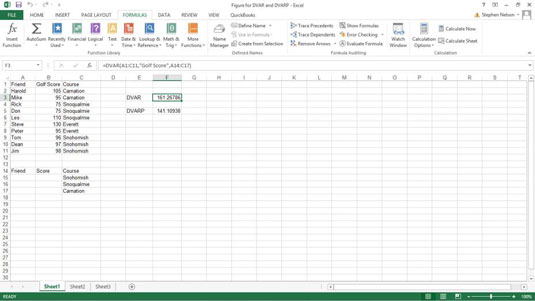I Excel beregner DVAR- og DVARP-funksjonene en varians, som er et annet mål på spredning - og faktisk kvadratet på standardavviket. DVAR beregner variansen for et utvalg. DVARP beregner variansen for en populasjon. Som med andre statistiske databasefunksjoner, lar bruk av DVAR og DVARP deg spesifisere at du bare vil ha de listepostene som oppfyller utvalgskriteriene inkludert i beregningene dine.
Hvis du ønsker å beregne avvik uten først å bruke utvalgskriterier, bruk en av Excel-statistiske funksjoner som ikke er databaser, for eksempel VAR, VARA, VARP eller VARPA.
DVAR- og DVARP-funksjonene bruker samme syntaks:
=DVAR( database , felt , kriterier )
=DVARP(database;felt;kriterier)
der databasen er en områdereferanse til Excel-tabellen som inneholder verdiene du vil beregne en varians for, feltet forteller Excel hvilken kolonne i databasen som skal brukes i beregningene, og kriterier er en områdereferanse som identifiserer feltene og verdiene som brukes for å definere valgkriteriene.
Den felt argumentet kan være en cellereferanse holde feltnavn, feltnavn i anførselstegn, eller et nummer som identifiserer den kolonne (1 for den første kolonne, 2 for den andre kolonnen, og så videre).
Som et eksempel på hvordan DVAR-funksjonen fungerer, anta at du har laget dette regnearket. Regnearkområdet inneholder en liten liste med rad 1 som lagrer feltnavn og rader 2–11 som lagrer individuelle poster.
Rad 14–17 lagrer kriteriene, som fastsetter at du vil inkludere golfkompiser i variansberegningen hvis favorittbanene deres er Snohomish, Snoqualmie eller Carnation. Den første raden, rad 14, dupliserer raden med feltnavn. De andre radene gir etikettene eller verdiene eller boolske logiske uttrykk - i dette tilfellet bare etiketter - som DVAR- og DVARP-funksjonene bruker for å velge poster fra listen.
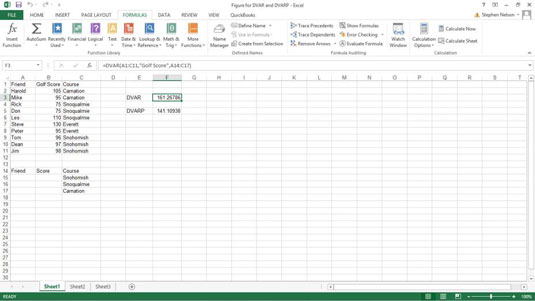
DVAR-funksjonen, som vises i celle F3, er
=DVAR(A1:C11,"Golfresultat",A14:C17)
og den returnerer prøvevariansen av golfresultatene vist i databaselisten for golfere som golfer på Snohomish, Snoqualmie eller Carnation. Det faktiske funksjonsresultatet er 161,26786.
DVARP-funksjonen, som vises i celle F5, er
=DVARP(A1:C11,"Golfresultat",A14:C17)
og den returnerer populasjonsvariansen til golfresultatene vist i databaselisten for golfere som golfer på Snohomish, Snoqualmie og Carnation. Det faktiske funksjonsresultatet er 141,10938.
Som når du gjør standardavviksberegninger, velger du ikke bare en av de to databaseavvikene basert på et innfall, været utenfor eller hvordan du føler deg. Hvis du beregner en varians ved å bruke et utvalg, eller delsett av elementer, fra hele datasettet eller populasjonen, bruker du DVAR-funksjonen. For å beregne en varians ved å bruke alle elementene i populasjonen, bruker du DVARP-funksjonen.